WPS表格中核对两列内容是否一致的方法教程
2023-06-08 09:45:38作者:极光下载站
wps表格是很多小伙伴都在使用的一款专业办公软件,在其中我们可以使用各种强大功能帮助我们进行高效办公。如果我们需要在电脑版WPS表格中核对两列内容是否相同,小伙伴们知道具体GIA如何进行操作吗,其实操作方法是非常多且简单的,小编这里为小伙伴们分享两种比较常用的操作方法,步骤都是非常简单的,小伙伴们可以打开自己的电脑版WPS表格软件后,跟着下面的图文步骤,一起动手操作起来,看看最终的数据核对结果。接下来,小编就来和小伙伴们分享具体的操作步骤了,有需要或者是有兴趣了解的小伙伴们快来和小编一起往下看看吧!
操作步骤
第一步:点击打开WPS表格,我们这里需要核对实验数据1和实验数据2是否相同;
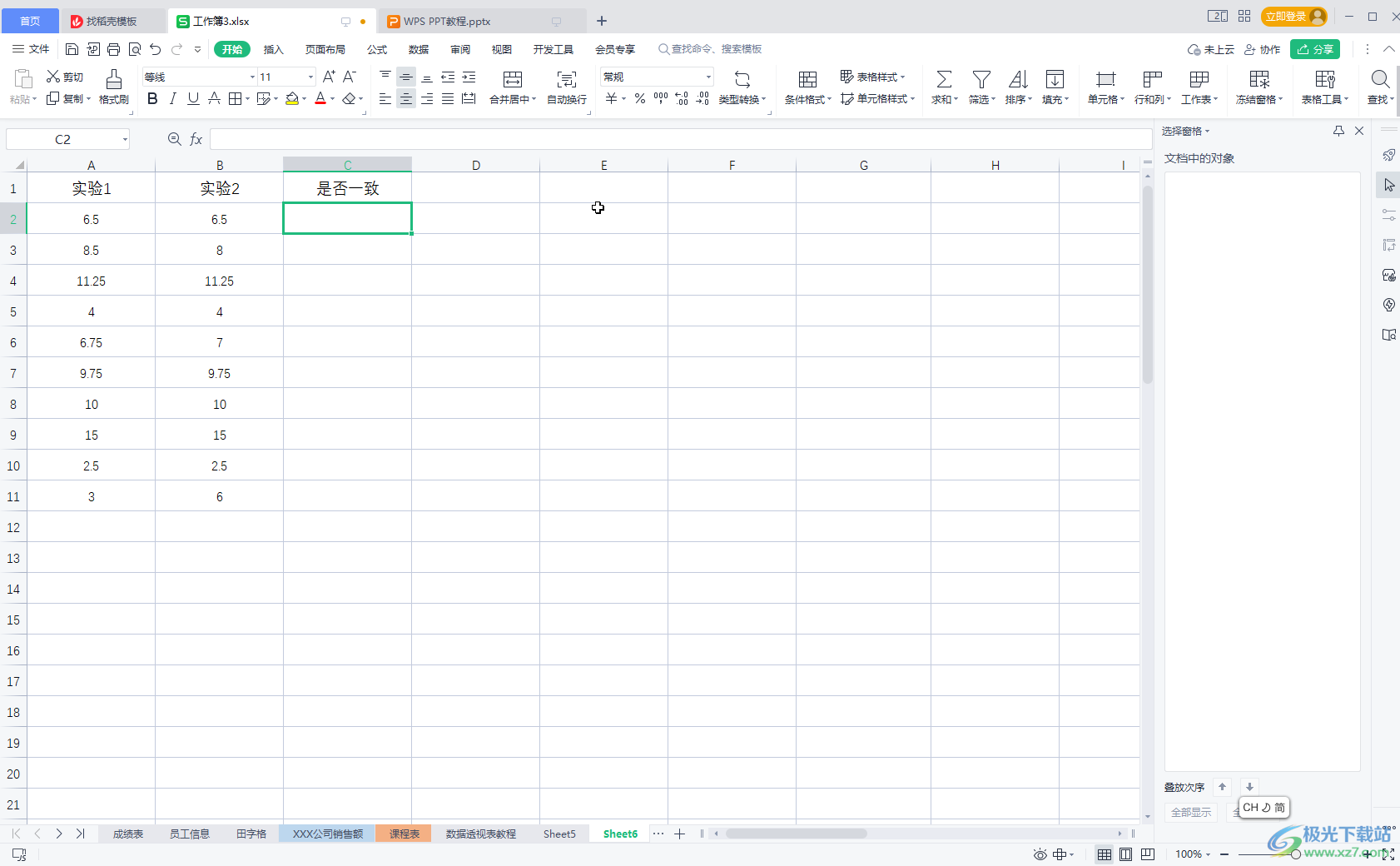
第二步:方法1.按Ctrl加空格键切换到英文输入法,输入=if()并将鼠标定位到括号中,点击“实验2”列的第一个数据,然后输入等于=符号,接着点击一下“实验1”列的第一个数据,然后输入英文逗号,隔开并输入英文引号,中间输入相同,继续用英文逗号隔开后输入引号,输入不相同,得到如图所示的效果;
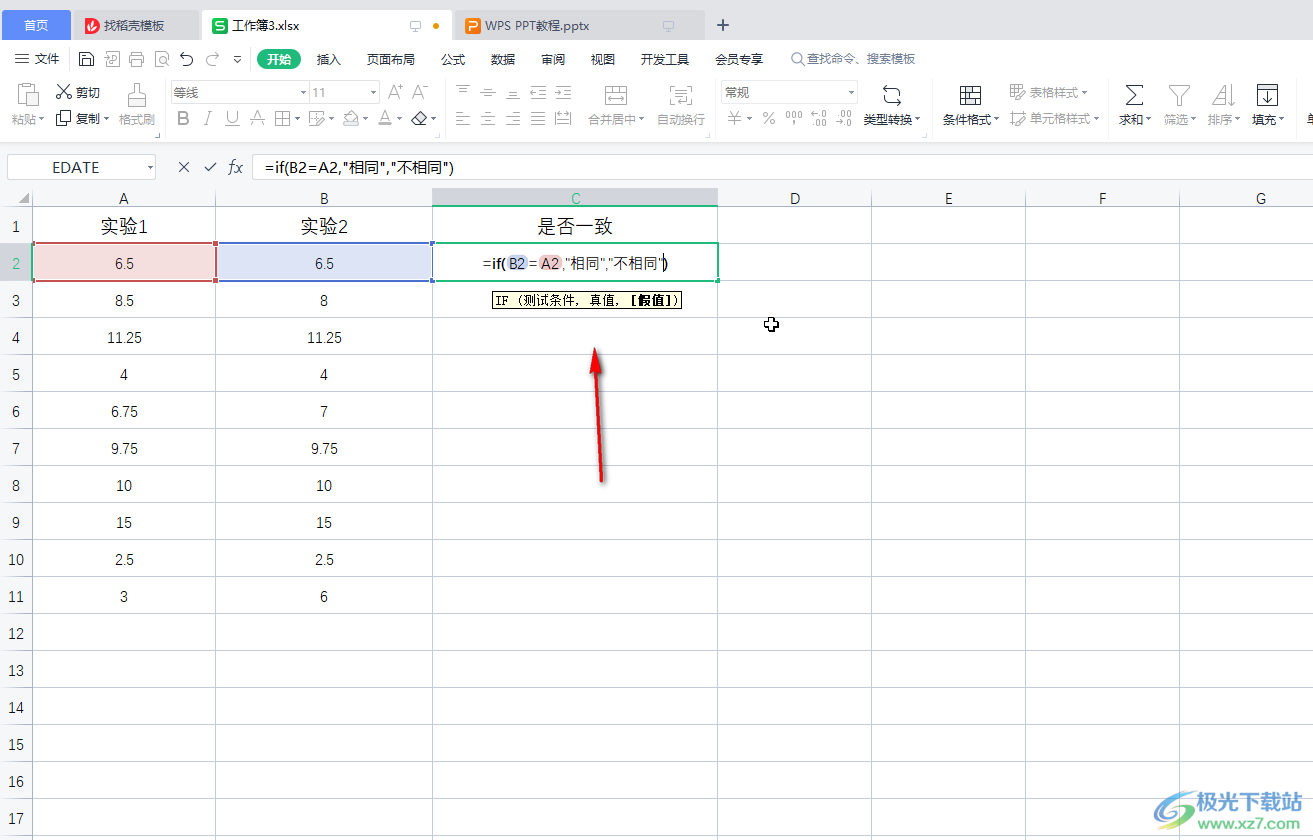
第三步:按enter键就可以得到核对结果了,点击选中该单元格,将鼠标悬停到右下角的小方块上,变成黑色的加号时双击一下;
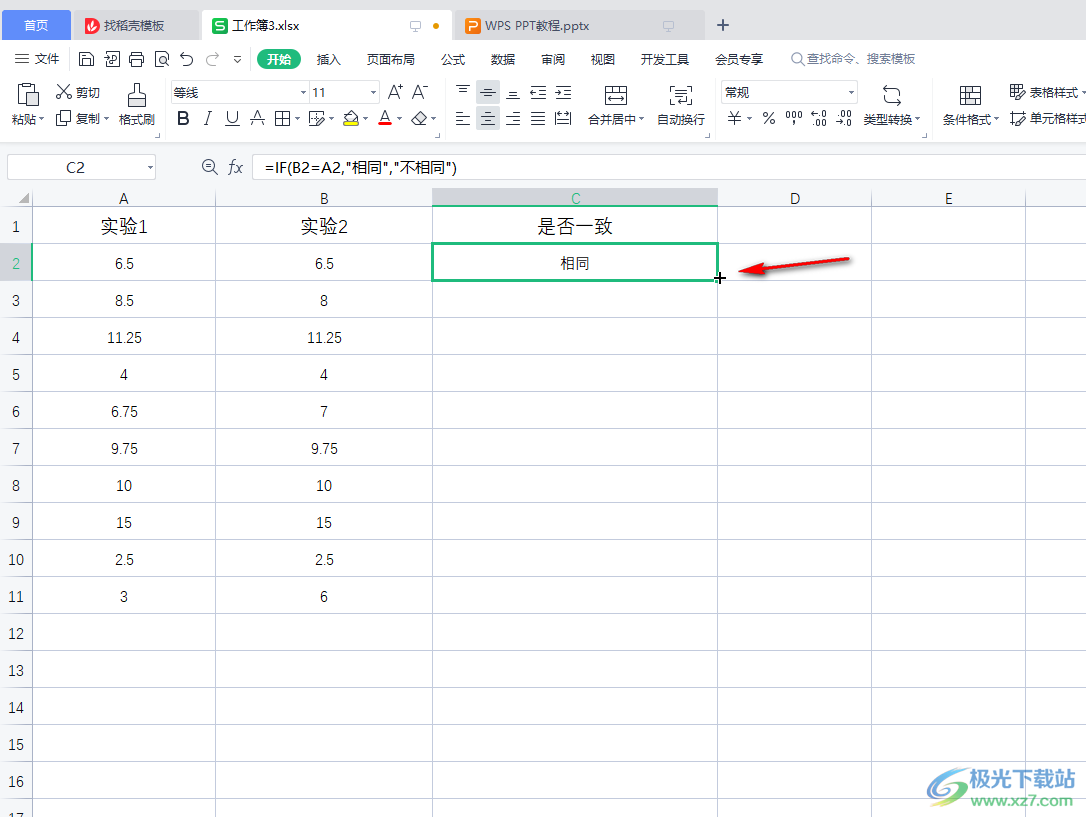
第四步:就可以批量得到核对结果了;
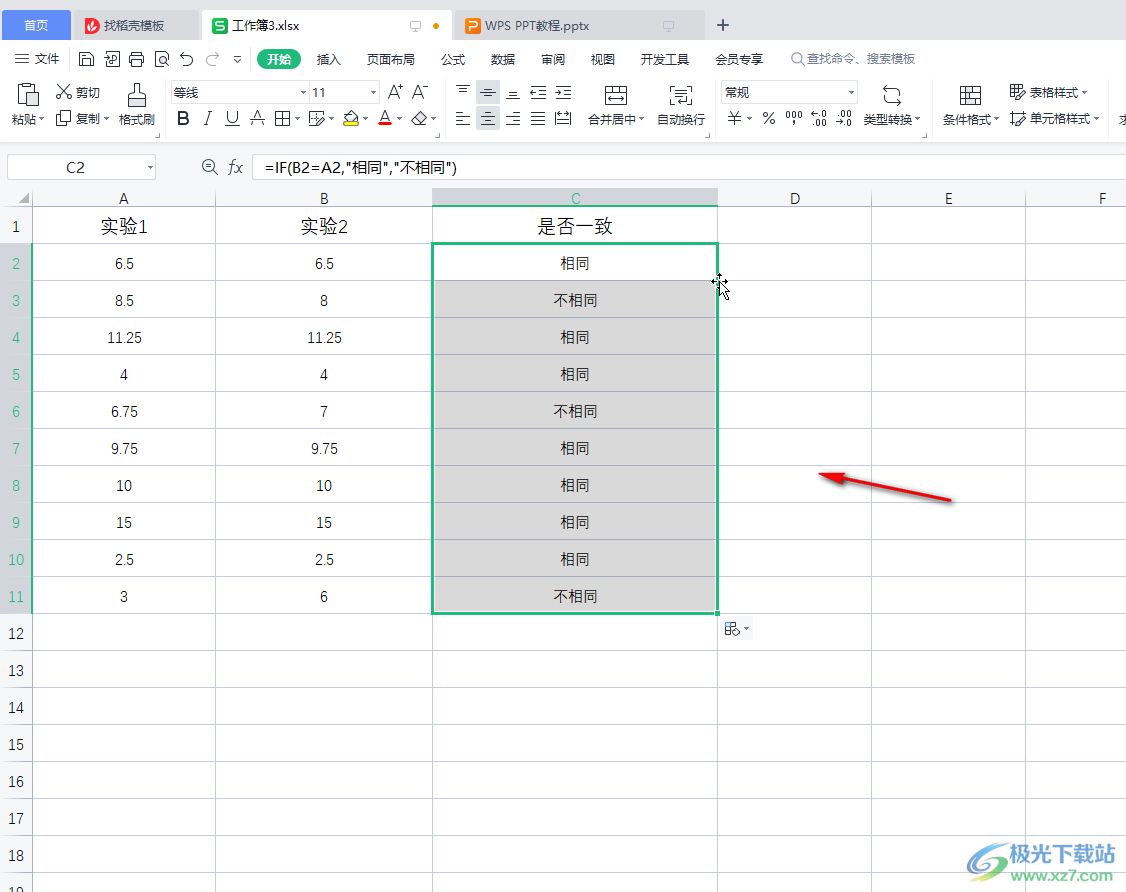
第五步:方法2.直接输入等于=符号后,点击“实验2”列的第一个数据,再次输入等于=符号,然后点击“实验1”列的第一个数据,按enter键,得到核对结果,TRUE表示相同,FALSE表示不相同,可以使用同样的方法双击右下角的小方块后,批量得到其他数据的核对结果。
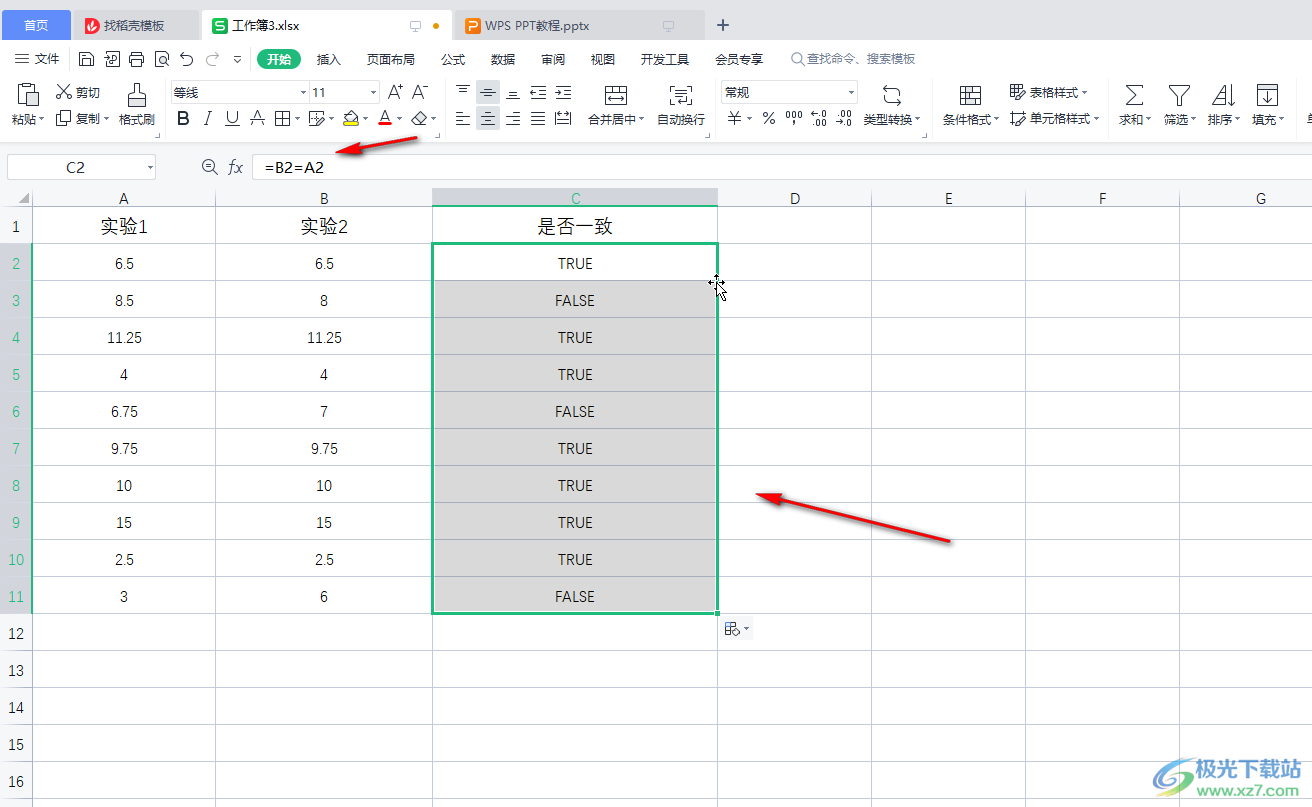
以上就是电脑版WPS表格中快速核对两列数据内容是否一致的方法教程的全部内容了。上面的操作步骤其实是非常简单的,小伙伴们可以打开自己的WPS表格软件后,分别动手操作一下,看看两种方法操作起来有什么不同之处。如果小伙伴们没有Wps软件,可以在下方进行下载。
